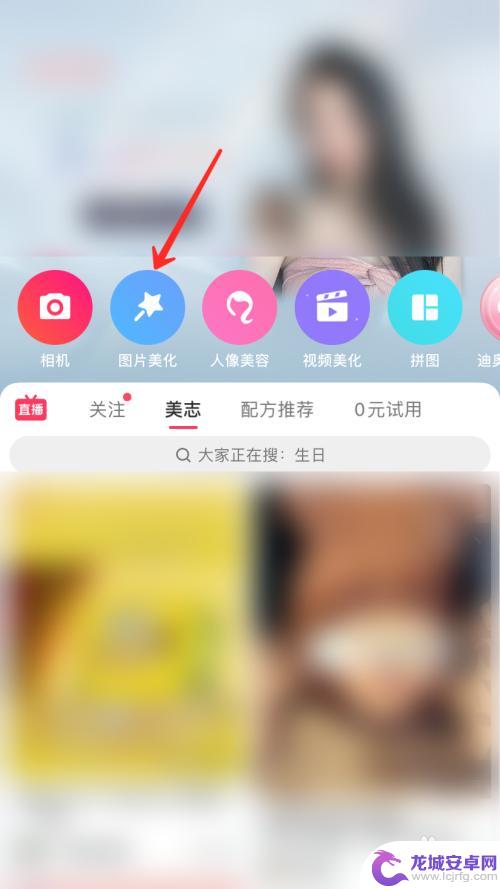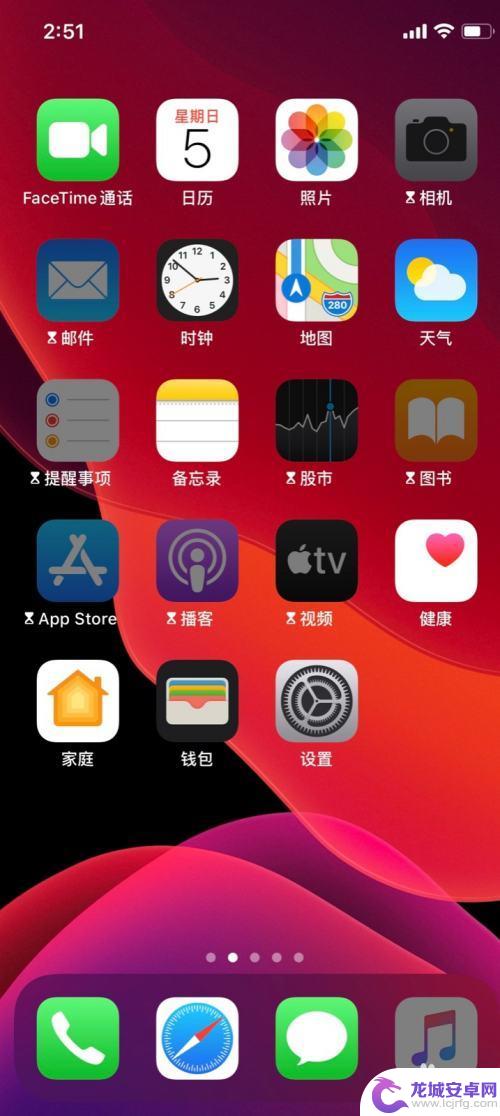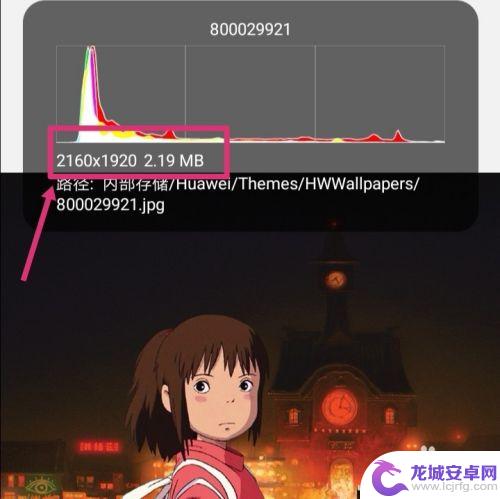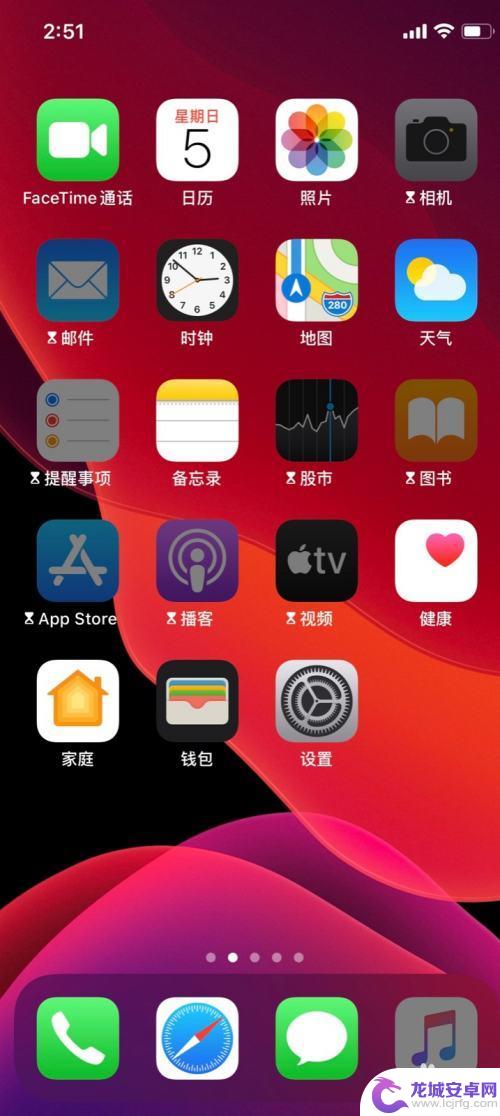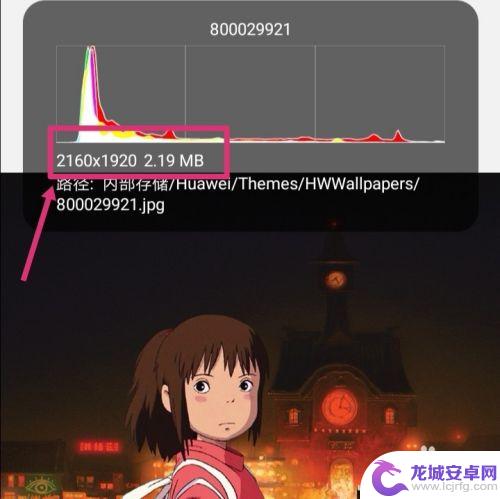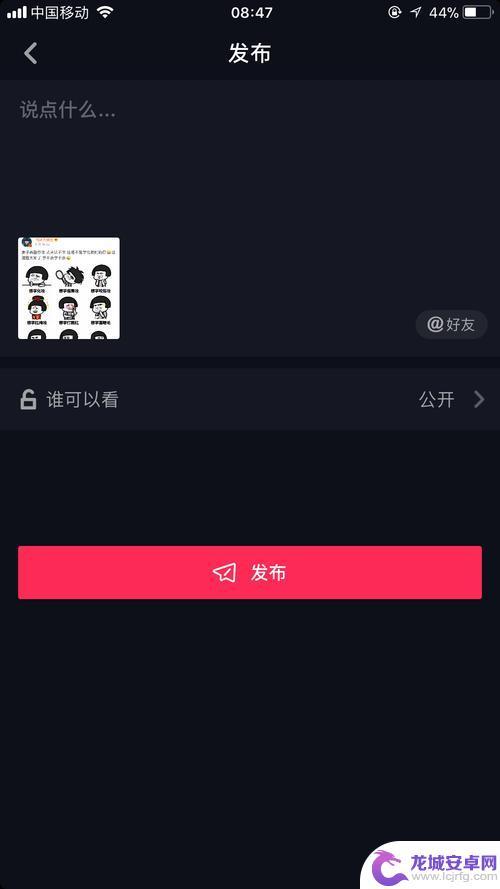手机怎么改变图片尺寸 手机编辑图片尺寸大小步骤
在现代社会手机已经成为我们生活中不可或缺的一部分,随着手机摄影技术的不断发展,拍摄出来的照片质量也越来越高,有时候我们需要将照片的尺寸大小进行调整,以适应不同的需求和平台。手机怎么改变图片尺寸呢?接下来我们将为您介绍手机编辑图片尺寸大小的具体步骤。
手机编辑图片尺寸大小步骤
具体步骤:
1.手机下载一个修图软件,这里用picsart这个修图软件。很多软件都可以实现的 。

2.打开软件后,点击中间的【+】号。选择【编辑】,挑选一张你需要修改的图片进行编辑。
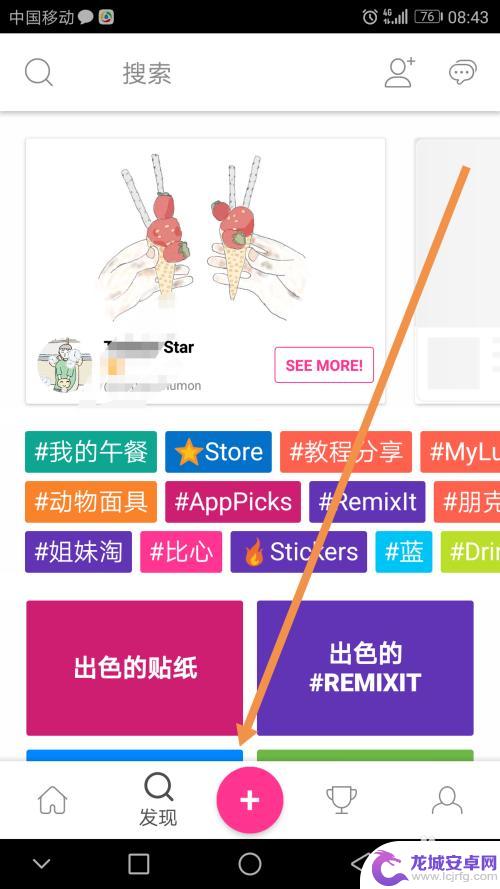
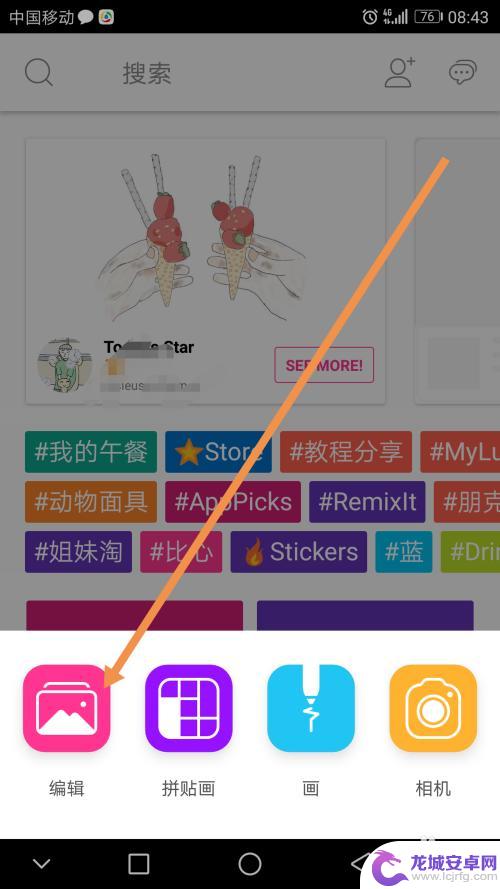
3.进入到图片编辑后,点击左下角的【工具】。
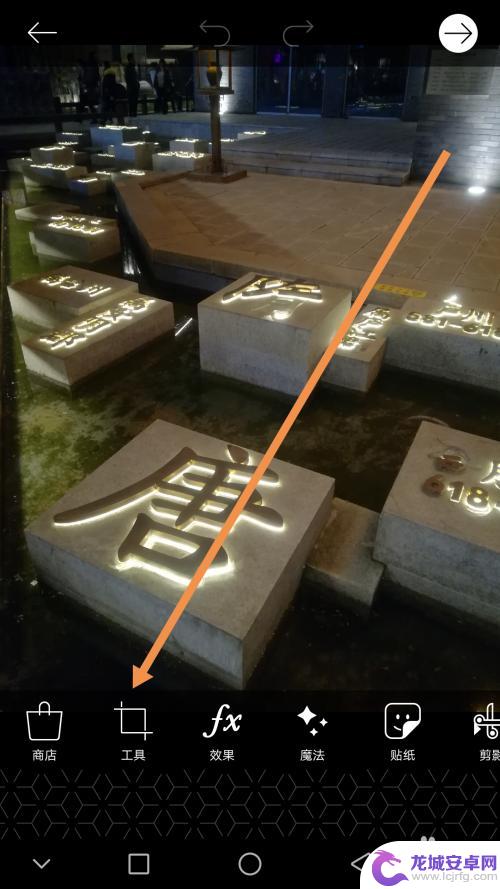
4.找到最后一行的那个【调整大小】这个工具,点击进去。
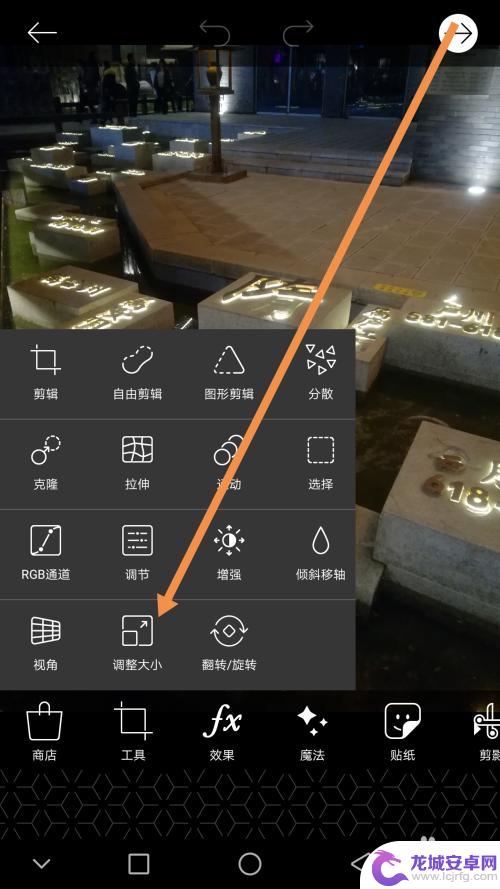
5.输入你想要调整的图片尺寸大小,然后点击【调整大小】确认。
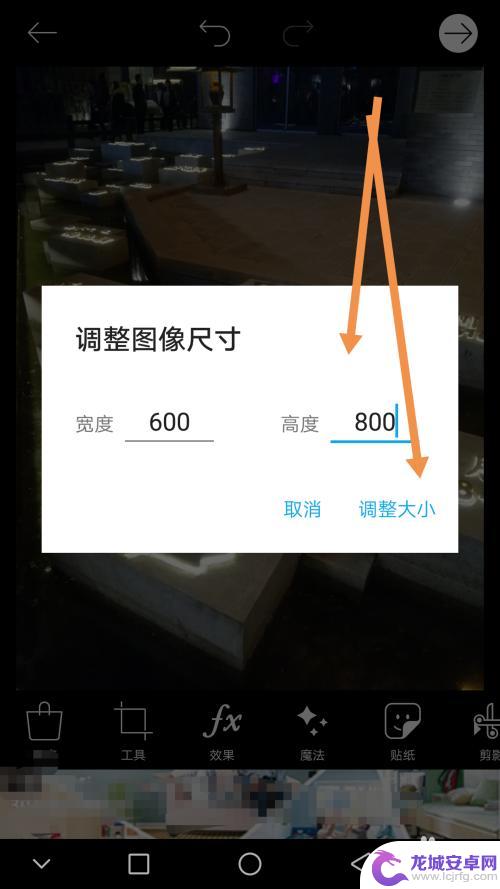
6.此时图片已经调整了大小,我们点击右上角的箭头进行下一步操作。
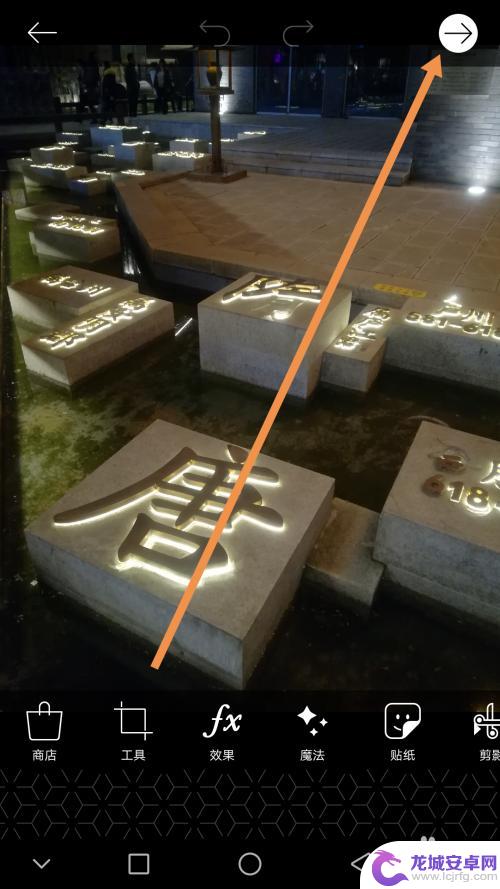
7.按步骤将修改好尺寸的图片保存一下图片,不保存的话就会没有的哦。
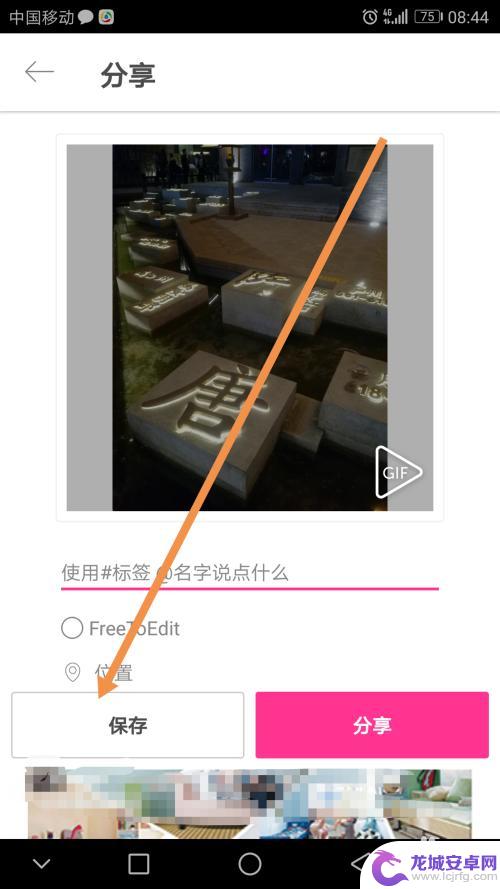
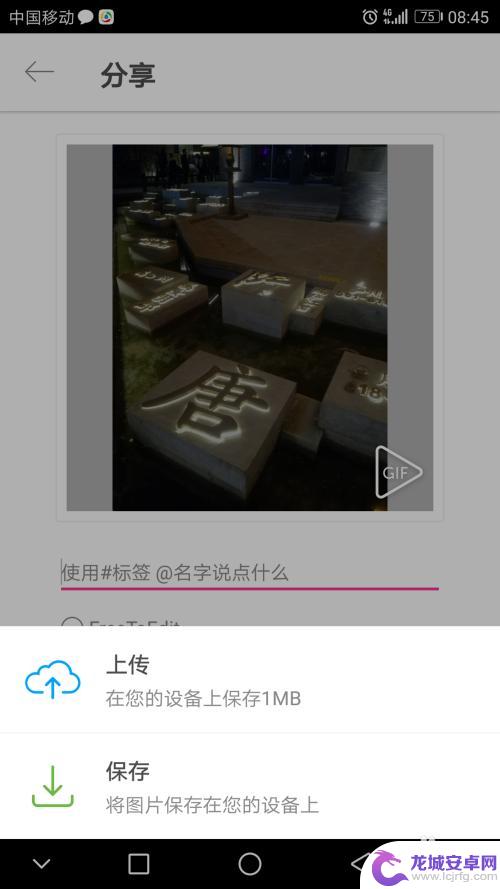
8.返回到你手机的相册,找到刚刚保存的图片。点击图片信息,就可以看到你刚刚保存图片的尺寸已经改变了,可以加原来的照片删除了。
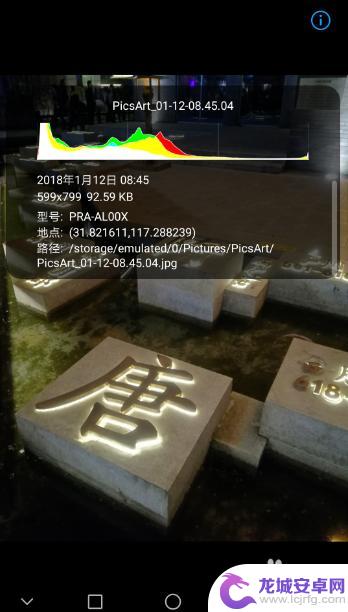
以上是关于如何调整图片尺寸的全部内容,如果您遇到这种情况,可以尝试按照小编的方法来解决,希望对大家有所帮助。
相关教程
-
手机美图秀秀怎么修改照片尺寸 手机美图秀秀怎么修改照片的尺寸大小
手机美图秀秀作为一款备受欢迎的照片编辑软件,其功能强大且易于操作,尤其是在修改照片尺寸方面,更是给用户带来了极大的便利,无论是想要将照片裁剪成特定的尺寸,还是希望调整照片的大小...
-
苹果手机怎么更改照片尺寸 苹果手机图片调整尺寸的步骤
在现如今的社交媒体时代,人们对于照片的编辑和分享变得越来越重视,有时候我们可能会发现在上传照片时,图片的尺寸不符合要求,这就需要我们对照片进行调整。对于使用苹果手机的用户来说,...
-
手机怎么改图片尺寸 手机图片像素大小怎么改变
在日常生活中,我们经常会遇到需要调整手机图片尺寸的情况,无论是为了适应不同的社交平台需求,还是为了节省存储空间,调整手机图片像素大小都是一个常见的需求。手机怎么改图片尺寸呢?如...
-
苹果手机怎么改照片尺寸大小 苹果手机图片调整尺寸教程
在使用苹果手机时,我们经常会遇到需要调整照片尺寸大小的情况,毕竟不同的场景和需求可能需要不同尺寸的照片来适应。苹果手机提供了简单易用的图片调整功能,让我们可以轻松地改变照片的尺...
-
手机更改照片像素尺寸格式怎么改 如何用手机改变图片像素大小
在当今社交媒体和数字化时代,拍照已成为人们生活中不可或缺的一部分,有时候我们拍摄的照片像素尺寸不够满意,需要进行调整。如何用手机改变图片像素大小呢?手机更改照片像素尺寸格式的操...
-
上传抖音原图尺寸(上传抖音原图尺寸怎么设置)
大家好,关于上传抖音原图尺寸很多朋友都还不太明白,今天小编就来为大家分享关于上传抖音原图尺寸怎么设置的内容,希望对各位有所帮助!1抖音图片尺寸?抖音官方给的示例图片尺寸是1125*...
-
如何用语音唤醒苹果6手机 苹果手机语音唤醒功能怎么开启
苹果6手机拥有强大的语音唤醒功能,只需简单的操作就能让手机立即听从您的指令,想要开启这项便利的功能,只需打开设置,点击Siri和搜索,然后将允许Siri在锁定状态下工作选项打开...
-
苹果x手机怎么关掉 苹果手机关机关不掉解决方法
在我们日常生活中,手机已经成为了我们不可或缺的一部分,尤其是苹果X手机,其出色的性能和设计深受用户喜爱。有时候我们可能会遇到一些困扰,比如无法关机的情况。苹果手机关机关不掉的问...
-
如何查看苹果手机详细信息 苹果手机如何查看详细设备信息
苹果手机作为一款备受瞩目的智能手机,拥有许多令人称赞的功能和设计,有时我们可能需要查看更详细的设备信息,以便更好地了解手机的性能和配置。如何查看苹果手机的详细信息呢?通过一些简...
-
手机怎么把图片保存到u盘 手机照片传到U盘教程
在日常生活中,我们经常会遇到手机存储空间不足的问题,尤其是拍摄大量照片后,想要将手机中的照片传输到U盘中保存是一个很好的解决办法。但是许多人可能不清楚如何操作。今天我们就来教大...